Како контролисати Аппле ТВ помоћу иПхоне Цонтрол Центер-а
Шта треба знати
- Уверите се да су ваш иПхоне и Аппле ТВ повезан на исту Ви-Фи мрежу, а затим укључите Аппле ТВ.
- На свом иПхоне-у идите на Подешавања > Контролни центар > Прилагодите контроле, а затим тапните на + икона поред Аппле ТВ даљински.
- На вашем иПхоне-у, превуците нагоре од дна екрана да бисте отворили контролни центар, додирните Ремоте, и изаберите свој Аппле ТВ.
Овај чланак објашњава како да контролишете Аппле ТВ помоћу иПхоне Цонтрол Центер. Упутства се односе на уређаје са иОС 11 или касније.
Како додати Аппле ТВ даљински управљач у контролни центар
Да контролишете своје Аппле ТВ из Контролног центра на вашем иПхоне-у или иПад-у, додајте функцију Ремоте у Контролни центар.
Отвори Подешавања.
-
Славина Контролни центар.

Изаберите Прилагодите контроле.
-
У Више контрола одељак, додирните + икона поред Аппле ТВ даљински.
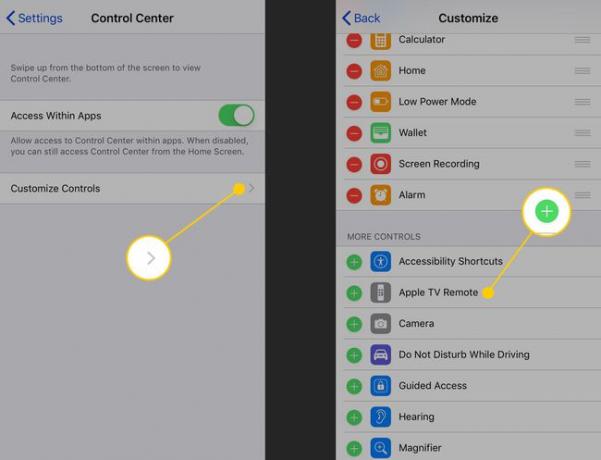
Апликација Ремоте се појављује у Контролном центру када јој приступите превлачењем нагоре од дна екрана.
Како да подесите свој Аппле ТВ да га контролише ваш иПхоне или иПад
Са функцијом Ремоте која је додата у Контролни центар, повежите иПхоне или иПад и Аппле ТВ. Та веза омогућава телефону да делује као даљински управљач за ТВ.
Уверите се да су ваш иПхоне или иПад и Аппле ТВ повезан на исту Ви-Фи мрежу.
Укључите свој Аппле ТВ (и ХДТВ, ако нису повезани).
-
Превуците нагоре од дна екрана да бисте отворили Контролни центар.
На иПад-у или иПхоне Кс и новије, превуците надоле из горњег десног угла.
Славина Ремоте.
-
Изаберите листу на врху и изаберите Аппле ТВ који желите да контролишете.
За већину људи, само један ће се појавити овде, али ако имате више од једног Аппле ТВ-а, мораћете да изаберете.
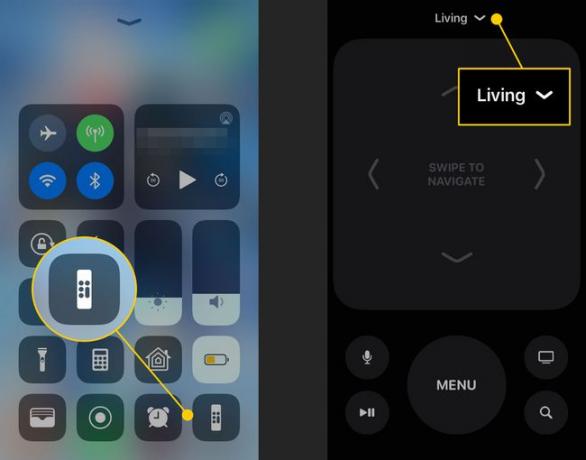
На вашем ТВ-у, Аппле ТВ приказује лозинку за повезивање даљинског управљача. Унесите шифру са телевизора у свој иПхоне или иПад.
иПхоне или иПад и Аппле ТВ ће се повезати и можете користити даљински у Контролном центру.
Како да контролишете свој Аппле ТВ помоћу Контролног центра
Сада када ваш иПхоне или иПад и Аппле ТВ могу да комуницирају једни са другима, можете да користите телефон као даљински управљач. На екрану се појављује виртуелни даљински управљач који изгледа слично оном који долази уз Аппле ТВ.
Ево шта ради свако дугме на виртуелном даљинском управљачу:
- Контрола подлога: Простор на врху контролише оно што изаберете на екрану Аппле ТВ-а. Превуците налево и надесно, или горе и доле, да бисте померали меније и опције на екрану. Додирните тај простор да бисте изабрали опције.
- Назад 10 секунди:Округло дугме са закривљеном стрелицом окренутом налево скаче уназад 10 секунди у аудио и видео запису који се репродукује на екрану.
- Напред 10 секунди: Дугме са закривљеном стрелицом окренутом удесно прескаче напред 10 секунди у аудио и видео запису.
- Мени: Дугме Мени ради различито у различитим контекстима. Генерално, ради као дугме Назад.
- Пусти/Паузирај: Дугме Плаи/Паусе репродукује аудио и видео или га паузира.
- Кућа: Дугме које изгледа као ТВ приказује почетни екран на вашем Аппле ТВ-у (или, у зависности од подешавања на вашем Аппле ТВ-у, може отворити унапред инсталирану ТВ апликацију).
- Сири: Активира се дугме у облику микрофона Сири на Аппле ТВ-у да бисте могли да претражујете гласом. Додирните и задржите, а затим говорите у свој иПхоне.
- Претрага: Дугме за лупу нема пандан на физичком даљинском управљачу за Аппле ТВ. Отвара екран за претрагу где можете тражити филмове и ТВ емисије у апликацији Аппле ТВ.
Јачина звука је једина доступна функција на хардверском Аппле ТВ даљинском управљачу која није присутна у даљинском управљачу у контролном центру. Да бисте повећали или смањили јачину звука на ТВ-у, мораћете да користите хардверски даљински управљач.
Зашто користити иПхоне Цонтрол Центер за Аппле ТВ?
Даљински управљач који долази са Аппле ТВ-ом може бити мало тежак за коришћење. Пошто је симетричан, лако га је подићи на погрешан начин или притиснути погрешно дугме. Такође је мали, па га је лако забацити. Ако имате иПхоне или иПад, већину истих опција контроле можете добити без коришћења даљинског управљача или инсталирања апликације помоћу функције уграђене у Контролни центар.
Како искључити и поново покренути Аппле ТВ користећи Контролни центар
Баш као и са хардверским даљинским управљачем, можете да користите функцију Цонтрол Центер Ремоте да бисте искључили или поново покренули Аппле ТВ.
- Искључити: Када је функција даљинског управљача отворена у Контролном центру, додирните и држите дугме Почетна док се на екрану Аппле ТВ-а не појави мени. Користите контролну таблу да бисте изабрали Спавај, а затим тапните на Цонтрол Пад да бисте искључили ТВ.
- Присилно поновно покретање:Ако је Аппле ТВ закључан и потребно му је принудно поновно покретање, додирните и држите дугме Мени и Хоме на даљинском управљачу Контролног центра. Држите дугмад док ТВ екран не потамни. Када лампица на предњој страни Аппле ТВ-а трепери, отпустите дугмад да бисте поново покренули ТВ.
Поред свих сјајних начина на које вам Цонтрол Центер омогућава да управљате својим уређајима, такође можете прилагодите Контролни центар у иОС 11.
